Αθροίστε όλα τα αριθμητικά κελιά που αγνοούν τα σφάλματα στο Excel
Όταν αθροίζετε ένα εύρος αριθμών που περιέχουν ορισμένες τιμές σφάλματος, η κανονική συνάρτηση SUM δεν θα λειτουργεί σωστά. Για να αθροίσετε μόνο αριθμούς και να παραλείψετε τις τιμές σφάλματος, η συνάρτηση AGGREGATE ή το SUM μαζί με τις συναρτήσεις IFERROR μπορούν να σας κάνουν τη χάρη.

- Αθροιστικά αριθμοί που αγνοούν διάφορα σφάλματα με τη συνάρτηση AGGREGATE
- Αθροιστικά αριθμοί που αγνοούν διάφορα σφάλματα με συναρτήσεις SUM και IFERROR
- Αθροιστικά αριθμοί που αγνοούν συγκεκριμένο σφάλμα με τη συνάρτηση SUMIF
Αθροιστικά αριθμοί που αγνοούν διάφορα σφάλματα με τη συνάρτηση AGGREGATE
Στο Excel, η συνάρτηση AGGREGATE μπορεί να βοηθήσει στο άθροισμα μιας περιοχής κελιών και στην παράβλεψη όλων των ειδών σφαλμάτων, η γενική σύνταξη είναι:
- 9: Αυτό είναι το όρισμα - συνάρτηση-αριθμός στο AGGREGATE, υποδηλώνει συνάρτηση Sum.
- 6: Αυτό είναι ένα άλλο όρισμα – επιλογές εντός του AGGREGATE, που χρησιμοποιείται για να αγνοήσει τις τιμές σφαλμάτων.
- range: Το εύρος των κελιών που πρέπει να αθροιστούν.
Εφαρμόστε τον παρακάτω τύπο σε ένα κενό κελί και, στη συνέχεια, πατήστε εισάγετε κλειδί για να πάρετε την άθροιση:

Αθροιστικά αριθμοί που αγνοούν διάφορα σφάλματα με συναρτήσεις SUM και IFERROR
Μπορείτε επίσης να συνδυάσετε τις συναρτήσεις SUM και IFERROR μαζί για να δημιουργήσετε έναν τύπο πίνακα για την επίλυση αυτής της εργασίας, η γενική σύνταξη είναι:
Array formula, should press Ctrl + Shift + Enter keys together.
- range: Το εύρος των κελιών που θέλετε να αθροίσετε αγνοώντας τα σφάλματα.
Εισαγάγετε τον ακόλουθο τύπο σε ένα κενό κελί και, στη συνέχεια, πατήστε Ctrl + Shift + Εισαγωγή κλειδιά για να έχετε το σωστό αποτέλεσμα, δείτε στιγμιότυπο οθόνης:
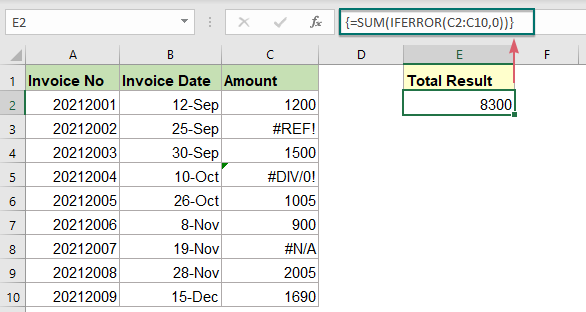
Επεξήγηση του τύπου:
=SUM(IFERROR(C2:C10,0))
- IFERROR(C2:C10,0): Αυτή η συνάρτηση IFERROR θα επιστρέψει 0s όταν βρεθούν τιμές σφάλματος. Έτσι, θα λάβετε τη λίστα πίνακα ως εξής: {1200;0;1500;0;1005;900;0;2005;1690}.
- SUM(IFERROR(C2:C10,0))=SUM({1200;0;1500;0;1005;900;0;2005;1690}): Η συνάρτηση SUM αθροίζει όλους τους αριθμούς στη λίστα πίνακα για να πάρει το τελικό αποτέλεσμα: 8300.
Αθροιστικά αριθμοί που αγνοούν συγκεκριμένο σφάλμα με τη συνάρτηση SUMIF
Οι παραπάνω δύο μέθοδοι αθροίζουν το εύρος των κελιών που αγνοούν όλα τα είδη σφαλμάτων. Εάν τα δεδομένα σας περιέχουν μόνο έναν τύπο σφάλματος, όπως σφάλμα #N/A, για να αγνοήσετε αυτό το συγκεκριμένο σφάλμα κατά την άθροιση, η συνάρτηση SUMIF μπορεί να σας βοηθήσει. Η γενική σύνταξη είναι:
- range: Το εύρος των κελιών που θέλετε να αθροίσετε.
- error_type: Ένας τύπος σφάλματος που θέλετε να αγνοήσετε κατά την άθροιση, όπως #N/A, #REF!...
Σε ένα κενό κελί, εισαγάγετε τον παρακάτω τύπο και, στη συνέχεια, πατήστε εισάγετε κλειδί για να λάβετε το αποτέλεσμα όπως χρειάζεστε:
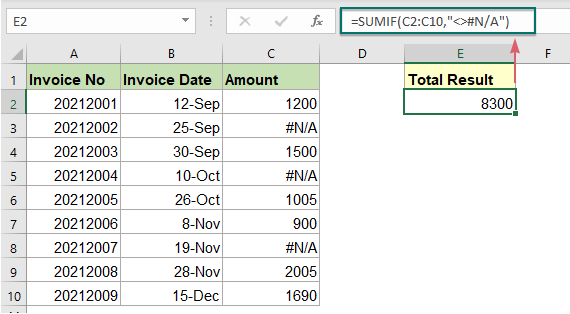
Note: Κατά την εφαρμογή αυτού του τύπου, εάν προκύψουν άλλοι τύποι σφαλμάτων στη λίστα δεδομένων, αυτή η συνάρτηση SUMIF θα εμφανίσει ένα αποτέλεσμα σφάλματος.
Χρησιμοποιήθηκε σχετική συνάρτηση:
- SUMIF:
- Η συνάρτηση SUMIF μπορεί να βοηθήσει στην άθροιση κελιών με βάση ένα κριτήριο.
- ΑΦΑΝΙΣΤΗΡΙΟ:
- Η συνάρτηση IFERROR χρησιμοποιείται για την επιστροφή ενός προσαρμοσμένου αποτελέσματος όταν ένας τύπος αξιολογεί ένα σφάλμα και επιστρέφει ένα κανονικό αποτέλεσμα όταν δεν παρουσιάζεται σφάλμα.
- ΣΥΝΟΛΟ:
- Η συνάρτηση AGGREGATE μπορεί να εφαρμόσει διαφορετικές αθροιστικές συναρτήσεις σε μια λίστα ή μια βάση δεδομένων με την επιλογή να αγνοηθούν οι κρυφές σειρές και οι τιμές σφαλμάτων.
Περισσότερα άρθρα:
- Άθροισμα μικρότερων ή κατώτατων N τιμών
- Στο Excel, είναι εύκολο για εμάς να αθροίσουμε μια περιοχή κελιών χρησιμοποιώντας τη συνάρτηση SUM. Μερικές φορές, μπορεί να χρειαστεί να αθροίσετε τους μικρότερους ή τους κατώτατους αριθμούς 3, 5 ή n σε ένα εύρος δεδομένων όπως φαίνεται παρακάτω στιγμιότυπο οθόνης. Σε αυτήν την περίπτωση, το SUMPRODUCT μαζί με τη συνάρτηση SMALL μπορούν να σας βοηθήσουν να λύσετε αυτό το πρόβλημα στο Excel.
- Άθροισμα μικρότερων ή κατώτατων N τιμών με βάση κριτήρια
- Σε προηγούμενο σεμινάριο, έχουμε συζητήσει πώς να αθροίσουμε τις μικρότερες n τιμές σε μια περιοχή δεδομένων. Σε αυτό το άρθρο, θα εκτελέσουμε μια περαιτέρω σύνθετη λειτουργία - για να αθροίσουμε τις χαμηλότερες n τιμές με βάση ένα ή περισσότερα κριτήρια στο Excel.
- Μερικά ποσά τιμολογίων ανά ηλικία
- Για να αθροίσετε τα ποσά των τιμολογίων με βάση την ηλικία, όπως φαίνεται στο παρακάτω στιγμιότυπο οθόνης, μπορεί να είναι μια συνηθισμένη εργασία στο Excel, αυτό το σεμινάριο θα δείξει πώς να αθροίσετε τα ποσά τιμολογίων ανά ηλικία με μια κανονική συνάρτηση SUMIF.
Τα καλύτερα εργαλεία παραγωγικότητας του Office
Kutools για Excel - Σας βοηθά να ξεχωρίζετε από το πλήθος
Το Kutools για το Excel διαθέτει πάνω από 300 δυνατότητες, Διασφάλιση ότι αυτό που χρειάζεστε είναι μόνο ένα κλικ μακριά...

Καρτέλα Office - Ενεργοποίηση ανάγνωσης με καρτέλες και επεξεργασία στο Microsoft Office (συμπεριλάβετε το Excel)
- Ένα δευτερόλεπτο για εναλλαγή μεταξύ δεκάδων ανοιχτών εγγράφων!
- Μειώστε εκατοντάδες κλικ ποντικιού για εσάς καθημερινά, πείτε αντίο στο χέρι του ποντικιού.
- Αυξάνει την παραγωγικότητά σας κατά 50% κατά την προβολή και την επεξεργασία πολλών εγγράφων.
- Φέρνει αποτελεσματικές καρτέλες στο Office (συμπεριλαμβανομένου του Excel), όπως ακριβώς το Chrome, το Edge και το Firefox.
